۹ قابلیت کاربردی گالری سامسونگ که ارزش امتحان کردن دارند
اپلیکیشن گالری سامسونگ امکانات متنوعی را برای مدیریت تصاویر و ویدیوها فراهم میکند. از ترسیم اشکال دقیق بدون نیاز به قلم لمسی گرفته تا افزودن موسیقی پسزمینه به ویدیوها و مخفی کردن آلبومهای حساس، همه این ویژگیها به کاربر این امکان را میدهند که تجربهای شخصیسازیشده و امن از گالری خود داشته باشد
تبلیغات
اپلیکیشن گالری که بهطور پیشفرض روی گوشیهای سامسونگ نصب شده، صرفاً فضایی برای نگهداری تصاویر و ویدیوها نیست، بلکه مجموعهای از ابزارهای کاربردی و پیشرفته را در خود جای داده است که تجربه کار با گالری را بهشکلی چشمگیر بهبود میبخشد. بسیاری از این امکانات کمتر شناختهشده هستند و کاربران معمولاً از وجود آنها اطلاعی ندارند. در ادامه، با برخی از قابلیتهای جالب و مفید این برنامه آشنا میشویم.
ترسیم اشکال دقیق بدون نیاز به قلم لمسی
یکی از ویژگیهای هوشمند و جالب این اپلیکیشن، امکان طراحی اشکال دقیق روی عکسها بدون نیاز به قلم لمسی است. معمولاً در بیشتر برنامههای گالری، میتوان روی تصاویر طراحی کرد و همچنین رنگ و ضخامت خط را تغییر داد، اما اگر گوشی به قلم مخصوص مجهز نباشد، طراحی با انگشت اغلب به نتیجهای نامرتب منتهی میشود. این موضوع ممکن است برای کاربرانی که قصد دارند از تصاویر برای آموزش، علامتگذاری یا اشاره استفاده کنند، مشکلساز باشد.
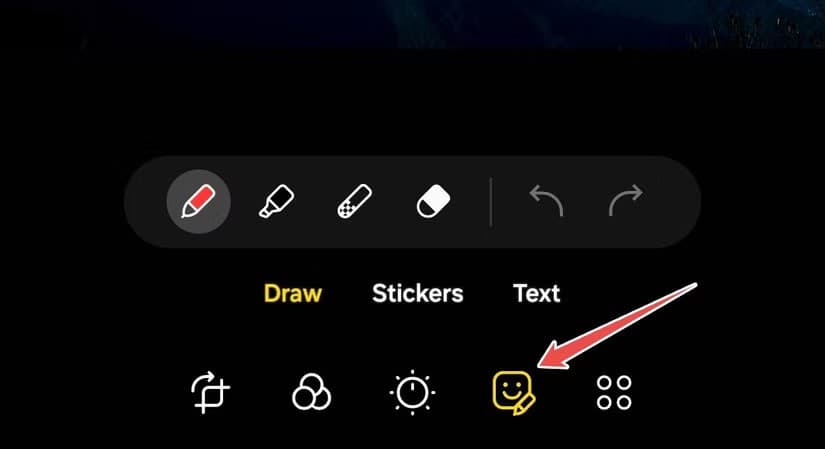
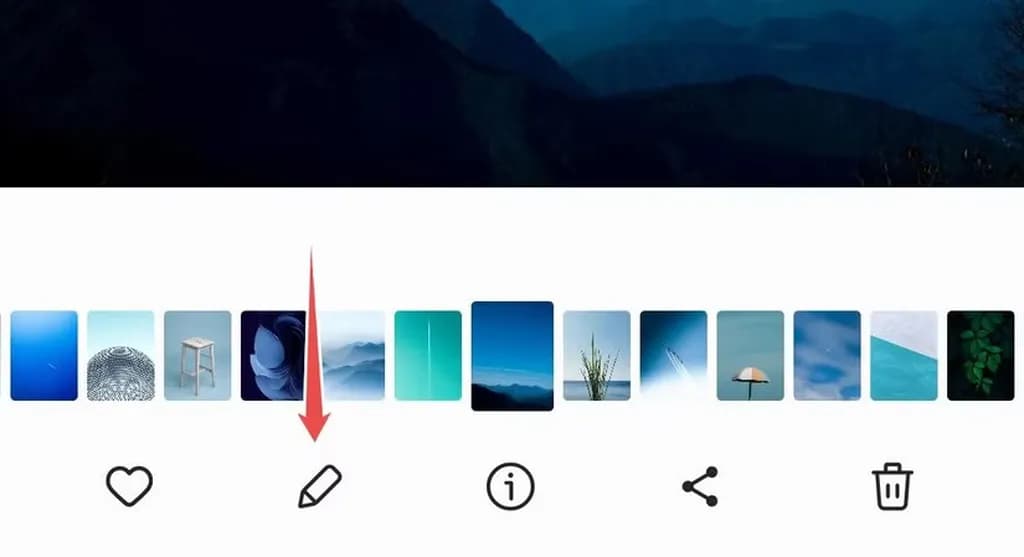
با این حال، اپلیکیشن گالری سامسونگ قابلیتی کمتر شناختهشده دارد که میتواند طراحیهای دستی را بهشکلی خودکار و در لحظه اصلاح کند. زمانی که کاربر با انگشت خود شکلی مانند دایره، مربع، مثلث، فلش، قلب، ستاره یا حتی ششضلعی را روی تصویر ترسیم میکند و در پایان چند لحظهای مکث مینماید، برنامه بهسرعت نوع شکل را تشخیص داده و آن را به فرم هندسی منظم و دقیق تبدیل میکند. برای استفاده از این ویژگی کافی است ابتدا تصویری را باز کرده و وارد بخش ویرایش شوید، سپس روی آیکونی که چهرهای مربعشکل دارد ضربه زده و شروع به ترسیم شکل مورد نظر کنید. به این ترتیب، دیگر نیازی به دقت بسیار بالا یا استفاده از اپلیکیشنهای جانبی برای کمک به طراحی وجود نخواهد داشت.
جالب است بدانید این قابلیت مشابه ویژگی QuickShape در برنامه معروف Procreate عمل میکند. در بسیاری از موقعیتها، مانند زمانی که بخواهید روی اسکرینشاتها علامت بگذارید یا مسیر انجام کاری را نشان دهید، این ابزار ساده اما مؤثر میتواند بسیار کارآمد باشد.
مخفی کردن آلبومهای حساس یا انتقال آنها به پوشه امن
یکی دیگر از امکانات مهم و کاربردی اپلیکیشن گالری سامسونگ، توانایی مخفیسازی آلبومهای حساس و خصوصی یا انتقال آنها به محیطی کاملاً امن است. در صورتی که تمایلی به نمایش برخی آلبومها در میان تصاویر عمومی وجود نداشته باشد، میتوان بهسادگی آنها را از دید دیگران پنهان کرد. برای انجام این کار، کافی است وارد منوی سهنقطه در بالای صفحه شوید و گزینه «مخفی کردن آلبومها» را انتخاب کنید. سپس فهرستی از آلبومهایی که قابلیت مخفیسازی دارند نمایش داده میشود و با فعال کردن کلید کنار هر آلبوم، میتوان آن را از محیط گالری حذف کرد.
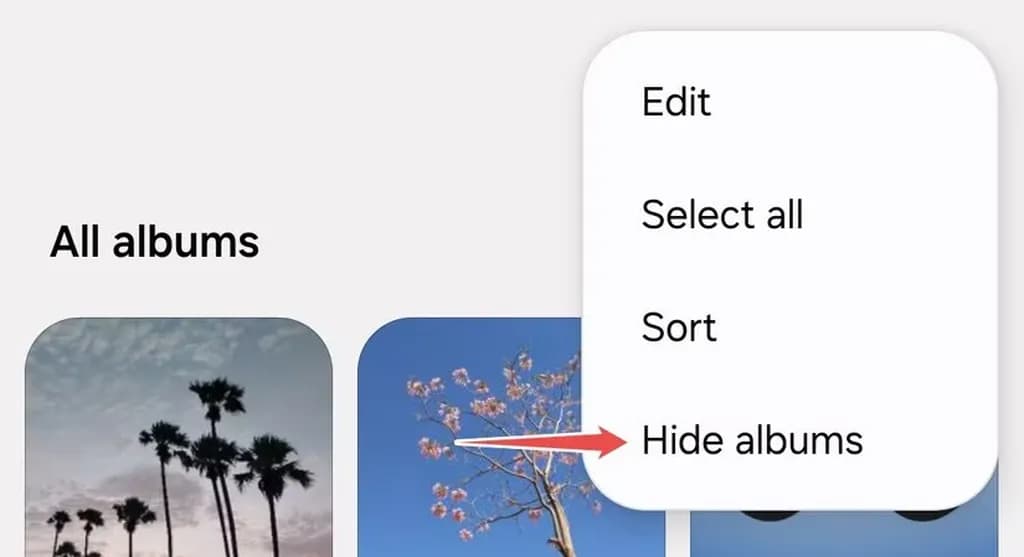
البته باید توجه داشت که پنهان کردن آلبوم در گالری به معنای مخفی شدن کامل آن در کل گوشی نیست. کاربران همچنان میتوانند از طریق اپلیکیشن مدیریت فایلها به این محتوا دسترسی پیدا کنند. بنابراین، اگر هدف اصلی، محافظت جدیتر از تصاویر و ویدیوهای خاص و جلوگیری از مشاهده آنها توسط دیگران یا اپلیکیشنهای شخص ثالث است، بهتر است از قابلیت «پوشه امن» سامسونگ استفاده شود.
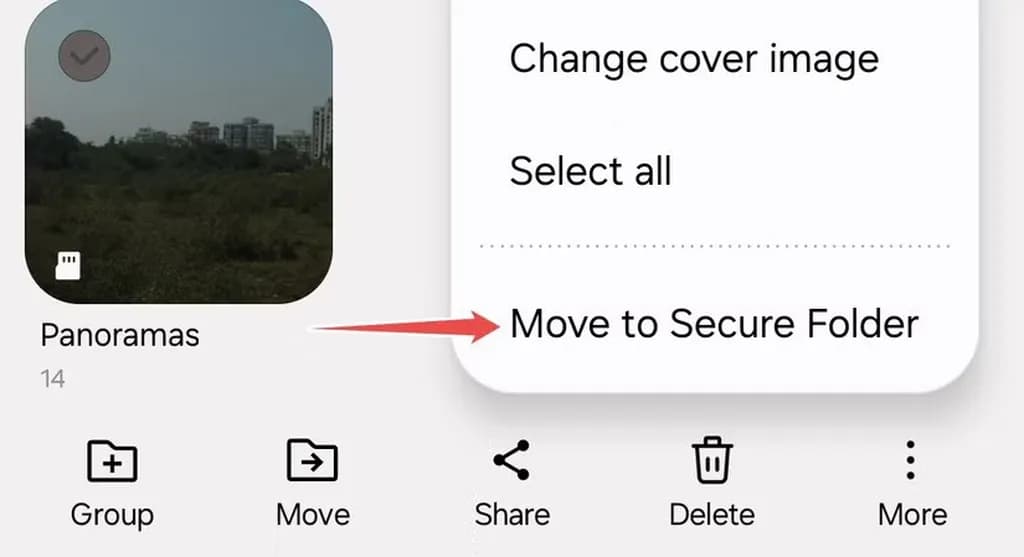
برای انتقال یک آلبوم به این محیط امن، تنها کافی است آلبوم مورد نظر را برای چند ثانیه نگه دارید، سپس روی گزینه «بیشتر» ضربه زده و «انتقال به پوشه امن» را انتخاب کنید. به این ترتیب، اطلاعات شخصی به محیطی رمزگذاریشده منتقل میشوند که تنها با احراز هویت کاربر اصلی قابل دسترسی خواهد بود. این ویژگی برای کسانی که به امنیت اطلاعات خود اهمیت میدهند، گزینهای کاملاً قابل اطمینان و حرفهای به شمار میرود.
دسترسی فوری به آلبومهای دلخواه از طریق صفحه اصلی
در صورتی که یک آلبوم خاص در گالری مانند «دانلودها» یا «اسکرینشاتها» به دفعات مورد استفاده قرار میگیرد، میتوان با افزودن آن به صفحه اصلی گوشی، زمان دسترسی به آن را به حداقل رساند. این ویژگی برای کاربرانی که روزانه چندین بار به یک آلبوم خاص مراجعه میکنند، بسیار کاربردی است.
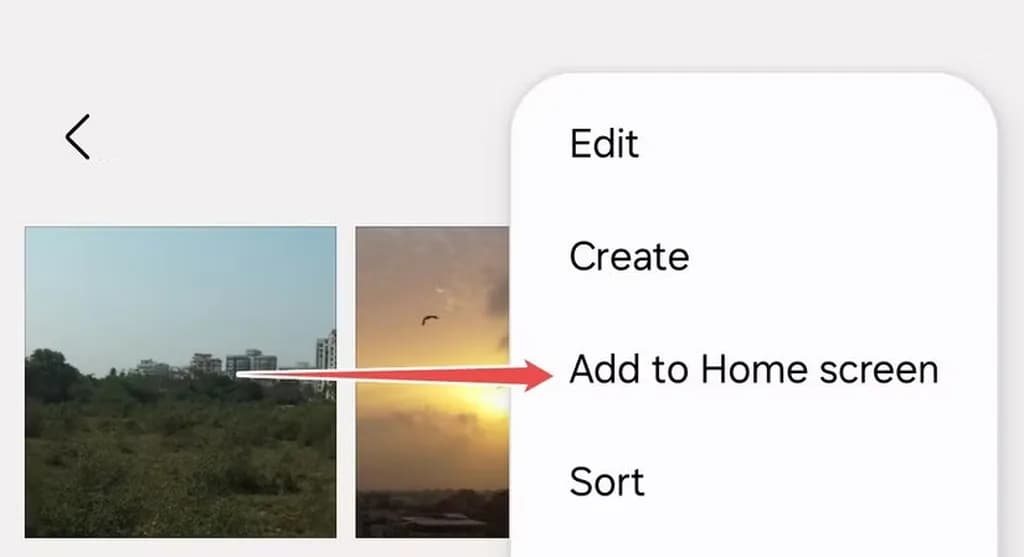
برای افزودن آلبوم مورد نظر به صفحه اصلی، ابتدا آن را باز کرده و سپس روی آیکون سهنقطه که در بالای صفحه قرار دارد ضربه بزنید. از میان گزینههای موجود، «افزودن به صفحه اصلی» را انتخاب کنید. پس از آن، یک پنجره تأیید ظاهر خواهد شد که با انتخاب گزینه «افزودن»، میانبر آلبوم به صفحه اصلی شما اضافه میشود. اگر هیچکدام از صفحات موجود فضای خالی نداشته باشند، سیستم بهصورت خودکار صفحهای جدید ایجاد میکند و آلبوم را در آن قرار میدهد.
ثبت لحظهای اسکرینشات از ویدیو بدون استفاده از دکمههای فیزیکی
در زمان تماشای یک ویدیو در اپلیکیشن گالری، ممکن است بخواهید صحنهای خاص را ثبت کنید. استفاده از روش سنتی، یعنی فشردن همزمان دکمه پاور و دکمه کاهش صدا، همواره ساده نیست، بهویژه اگر گوشی در یک قاب ضخیم قرار داشته باشد یا زمانبندی برای ثبت دقیق تصویر اهمیت داشته باشد.
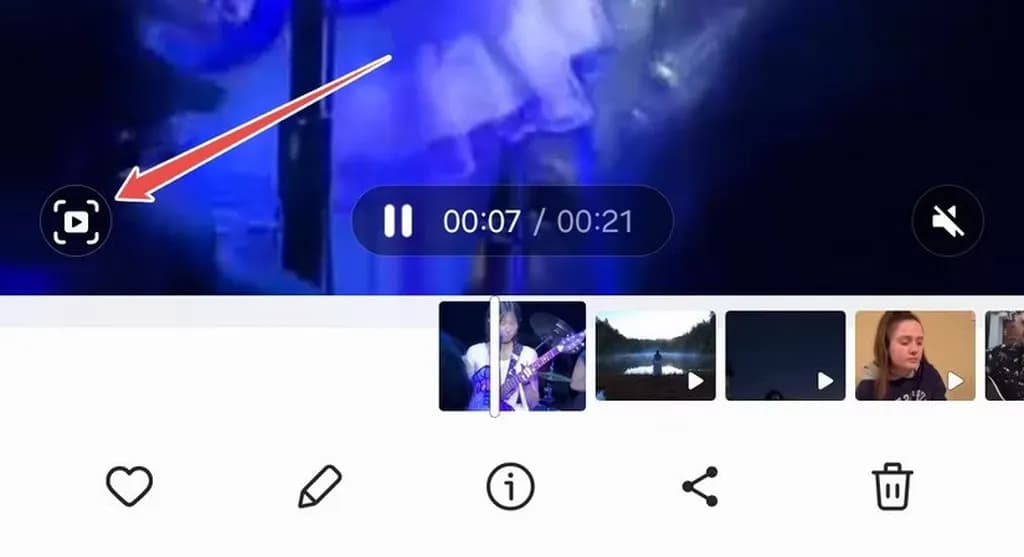
بهجای استفاده از دکمهها، کافی است هنگام پخش ویدیو، روی گزینه «برش سریع» که در گوشه پایین سمت چپ صفحه نمایش قرار دارد ضربه بزنید. با این کار، همان صحنهای که در لحظه مشاهده میکنید بهسرعت بهصورت تصویر ذخیره میشود. لازم است توجه داشته باشید که این تصاویر در آلبوم معمول «اسکرینشاتها» ذخیره نخواهند شد، بلکه در یک پوشه جداگانه با نام «تصاویر ویدیویی» قرار میگیرند. این دستهبندی مجزا باعث میشود تصاویر گرفتهشده از ویدیوها از سایر تصاویر تفکیک شوند و نظم بهتری در گالری برقرار گردد.
انتخاب تصویر دلخواه برای جلد آلبومها
زیبایی بصری گالری میتواند نقش مهمی در تجربه کاربری ایفا کند. یکی از روشهای ساده برای ایجاد نمایی منظم و چشمنواز، تعیین تصویر جلد برای هر آلبوم است. بهصورت پیشفرض، آخرین تصویری که به یک آلبوم اضافه میشود، به عنوان جلد آن نمایش داده خواهد شد. اما در بسیاری از مواقع، این تصویر ممکن است نمایانگر محتوای واقعی آلبوم نباشد، بهویژه اگر آن آلبوم شامل اسکرینشاتها، تصاویر موقت یا فایلهای تبلیغاتی باشد.
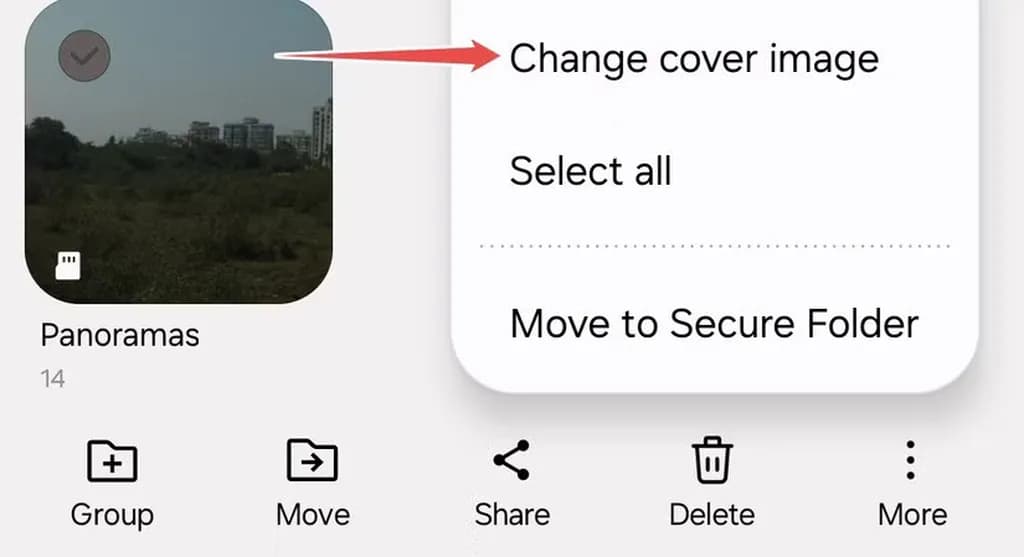
برای تعیین جلد دلخواه، ابتدا روی آلبوم مورد نظر ضربه طولانی بزنید تا منوی گزینهها ظاهر شود. سپس گزینه «بیشتر» و پس از آن «تغییر تصویر جلد» را انتخاب کنید. در ادامه، گزینه «انتخاب تصویر» را لمس کرده و از میان تصاویر همان آلبوم، عکسی مناسب را برگزینید. در صورت نیاز، میتوانید تصویر را برش داده و اندازه آن را تنظیم کنید. در پایان، با انتخاب گزینه «اعمال»، تصویر انتخابشده به عنوان جلد جدید آلبوم تنظیم میشود.
با استفاده از این امکان ساده، میتوان فضای گالری را منسجمتر، زیباتر و متناسب با سلیقه شخصی مدیریت کرد، بهگونهای که هر بار با ورود به گالری، نمایی جذاب و هدفمند پیش روی شما قرار گیرد.
دعوت از دوستان و اعضای خانواده برای مشاهده و مشارکت در یک آلبوم اشتراکی
اپلیکیشن گالری سامسونگ قابلیتی بسیار کاربردی را در اختیار کاربران قرار میدهد که با استفاده از آن میتوان آلبومهایی را با دیگران به اشتراک گذاشت. اگر مخاطبان موردنظر نیز از گوشیهای گلکسی استفاده میکنند، امکان مشاهده و حتی افزودن تصاویر جدید به این آلبومهای اشتراکی برای آنها فراهم خواهد بود.
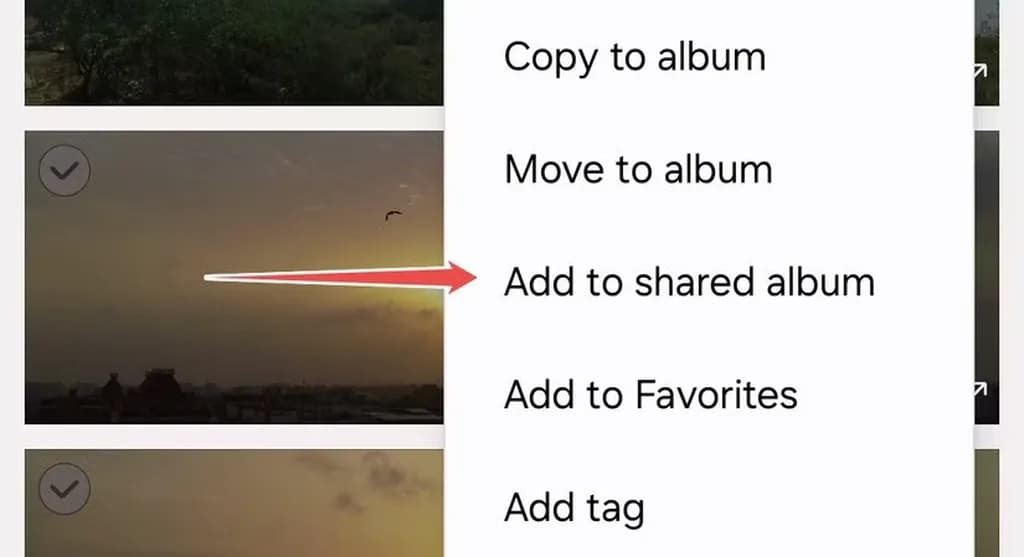
برای ایجاد یک آلبوم اشتراکی، ابتدا لازم است تصاویر یا ویدیوهایی که قصد اشتراکگذاری آنها وجود دارد انتخاب شوند. سپس با لمس گزینه «بیشتر» از منوی بالا، گزینه «افزودن به آلبوم اشتراکی» انتخاب گردد. در مرحله بعد، با انتخاب گزینه «ایجاد آلبوم اشتراکی»، میتوان نامی برای آلبوم انتخاب کرد تا شناسایی آن آسانتر شود.
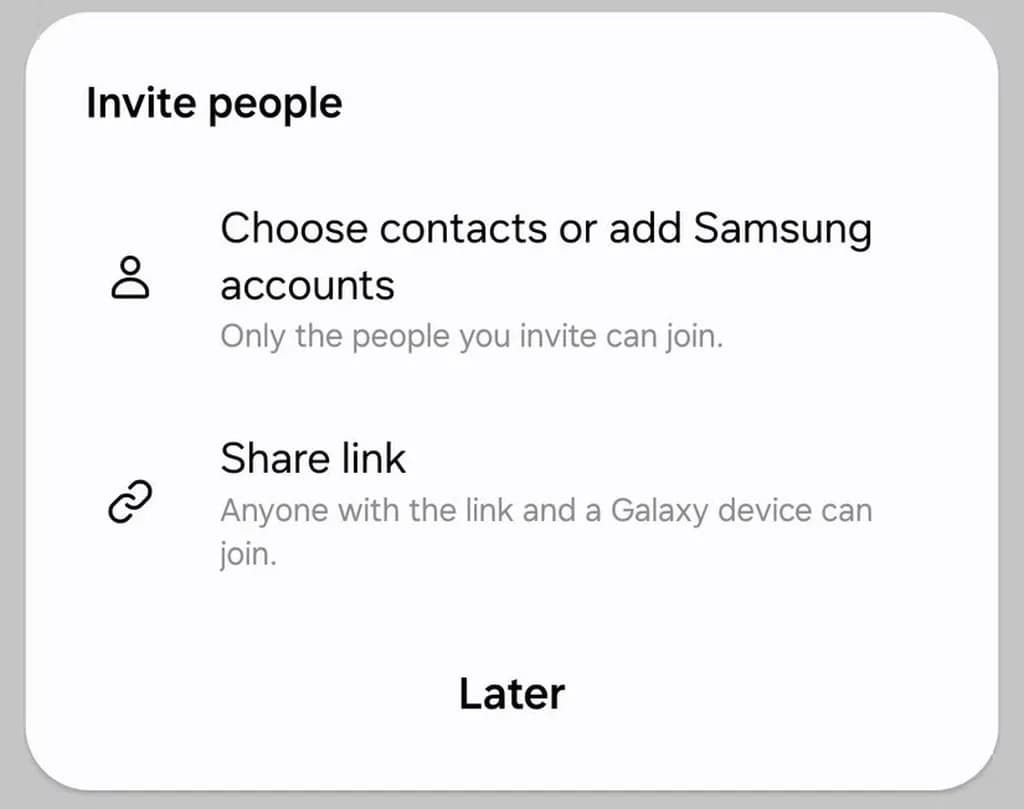
در ادامه باید روش اشتراکگذاری انتخاب شود. میتوان از میان مخاطبانی که در گوشی ذخیره شدهاند انتخاب کرد یا گزینه اشتراکگذاری از طریق لینک را برگزید. در این روش، کافی است لینک ساختهشده برای افراد مورد نظر ارسال شود تا با لمس آن، بتوانند دعوت را بپذیرند و تصاویر اشتراکی را مشاهده کنند.
اگر مخاطب مورد نظر گوشی سامسونگ نداشته باشد، امکان استفاده از قابلیت Quick Share برای انتقال سریع و آسان فایلها همچنان وجود دارد و محدودیتی در اشتراکگذاری ایجاد نخواهد شد.
تغییر آسان و شهودی نحوه نمایش آلبومها با ژست دو انگشتی
یکی از ویژگیهای کاربرپسند و درعینحال کاربردی در اپلیکیشن گالری سامسونگ، قابلیت تغییر نحوه نمایش آلبومها و تصاویر با استفاده از حرکت نیشگونمانند دو انگشت است. این ژست ساده به کاربران اجازه میدهد تا بدون نیاز به مراجعه به تنظیمات، ظاهر گالری خود را مطابق سلیقه و نیاز خود تغییر دهند.
در صفحه اصلی گالری، اگر دو انگشت به سمت یکدیگر کشیده شوند، نمای نمایش به حالت فهرستی تغییر میکند که برای مشاهده سریع نام آلبومها مناسب است. اگر همین ژست را معکوس انجام دهید و انگشتها را از یکدیگر دور کنید، گالری به حالت شبکهای درمیآید که سه آلبوم در هر ردیف نمایش داده میشوند. در صورت کشیدن دوباره انگشتها به سمت داخل، این چینش به دو آلبوم در هر ردیف کاهش مییابد، درحالیکه اندازه تصاویر جلد آلبومها بزرگتر شده و وضوح بیشتری مییابند؛ حالتی که برای کاربران سالمند یا کسانی که دید محدودتری دارند بسیار کاربردی است.
این قابلیت در داخل هر آلبوم نیز فعال است. با کشیدن کامل انگشتها به سمت داخل، نمای کلی کوچکی از تمام تصاویر آن ماه به نمایش درمیآید که امکان مرور سریع محتوا را فراهم میسازد. با بزرگنمایی تدریجی، اندازه کاشیها بیشتر شده و در نهایت با بیشترین میزان بزرگنمایی، تصاویر با نسبت اصلی خود به نمایش درمیآیند.
پخش خودکار پیشنمایش ویدیوها هنگام مرور تصاویر
برای آن دسته از افرادی که محتوای ویدیویی زیادی را در گوشی خود ذخیره میکنند، امکان فعالسازی پخش خودکار پیشنمایش ویدیوها هنگام مرور آلبومها فراهم شده است. این ویژگی باعث میشود هنگام پیمایش میان تصاویر، اپلیکیشن بهصورت خودکار کلیپ کوتاهی از ویدیوها (با طول تقریبی چهار ثانیه و بدون صدا) پخش کند.
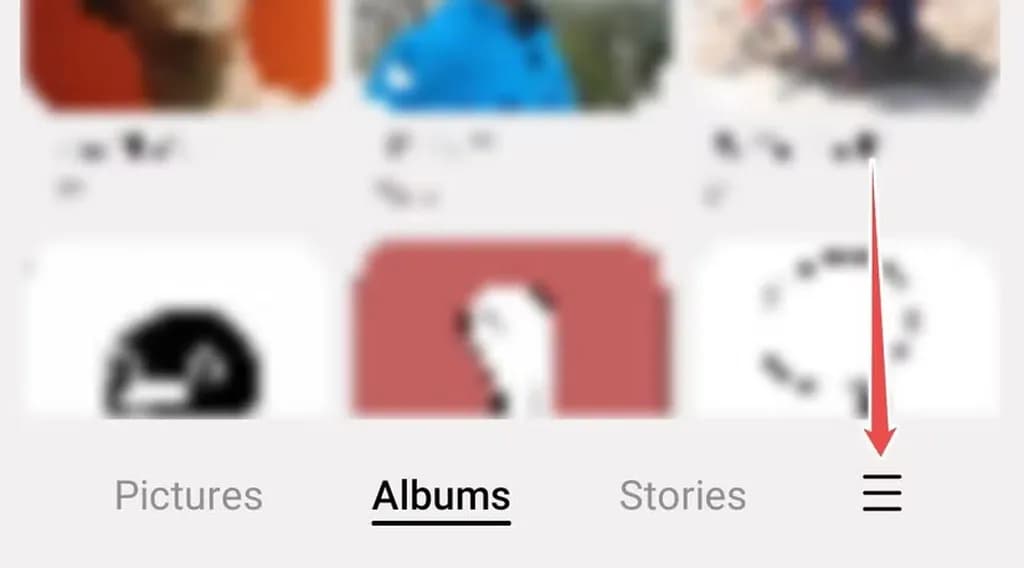
این پیشنمایش کوتاه میتواند توجه کاربر را به ویدیوهایی جلب کند که شاید پیشتر نادیده گرفته شدهاند. همچنین ممکن است از طریق همین پیشنمایشها مشخص شود که یک ویدیو دیگر ارزش نگهداری ندارد و بهتر است حذف شود تا فضای بیشتری در گوشی آزاد گردد. از سوی دیگر، این ویژگی نوعی پویایی به رابط کاربری اپلیکیشن گالری میبخشد و تجربه استفاده از آن را زندهتر و جذابتر میکند.
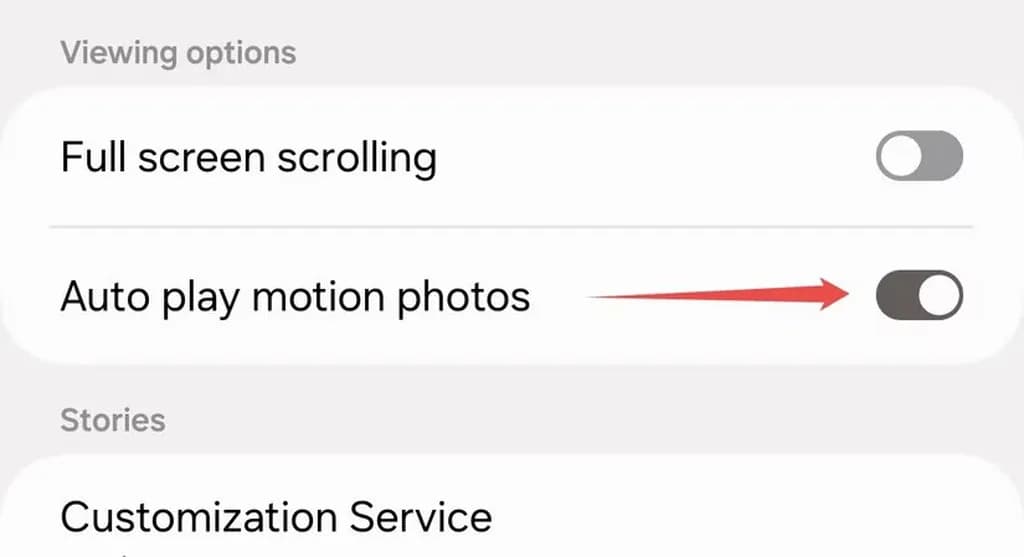
برای فعالسازی این قابلیت، کافی است وارد تب آلبومها در اپلیکیشن گالری شوید. سپس با لمس منوی سهخط در گوشه بالای صفحه و انتخاب گزینه «تنظیمات»، به بخشی میرسید که در آن میتوان کلید مربوط به گزینه «پخش خودکار تصاویر متحرک» را فعال کرد.
افزودن موسیقی پسزمینه به ویدیوها در گالری سامسونگ
اپلیکیشن گالری سامسونگ تنها برای نمایش تصاویر و ویدیوها طراحی نشده، بلکه امکاناتی کاربردی برای ویرایش فایلهای چندرسانهای نیز در آن گنجانده شده است. یکی از این قابلیتها، امکان افزودن موسیقی پسزمینه به ویدیوهاست؛ قابلیتی که به کمک آن میتوان به ویدیوهای ثبتشده در موقعیتهای خاص مانند سفرها، دورهمیها یا روزمرگیها، حال و هوایی تازه و حرفهای بخشید.
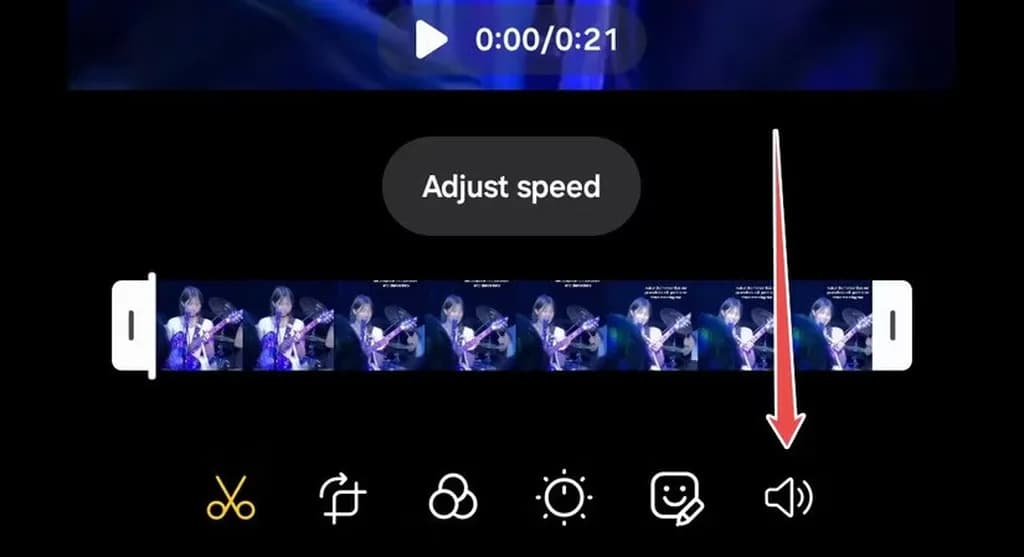
برای اضافه کردن موسیقی به یک ویدیو، ابتدا لازم است ویدیوی مورد نظر از داخل گالری انتخاب و باز شود. پس از آن، با انتخاب آیکون مداد، وارد بخش ویرایش ویدیو میشوید.
در صفحه ویرایش، با لمس آیکون بلندگو که در نوار ابزار پایین صفحه قرار دارد، گزینههای مربوط به صدا در دسترس قرار میگیرند. در این مرحله، لازم است گزینه «افزودن» در بخش موسیقی انتخاب شود.
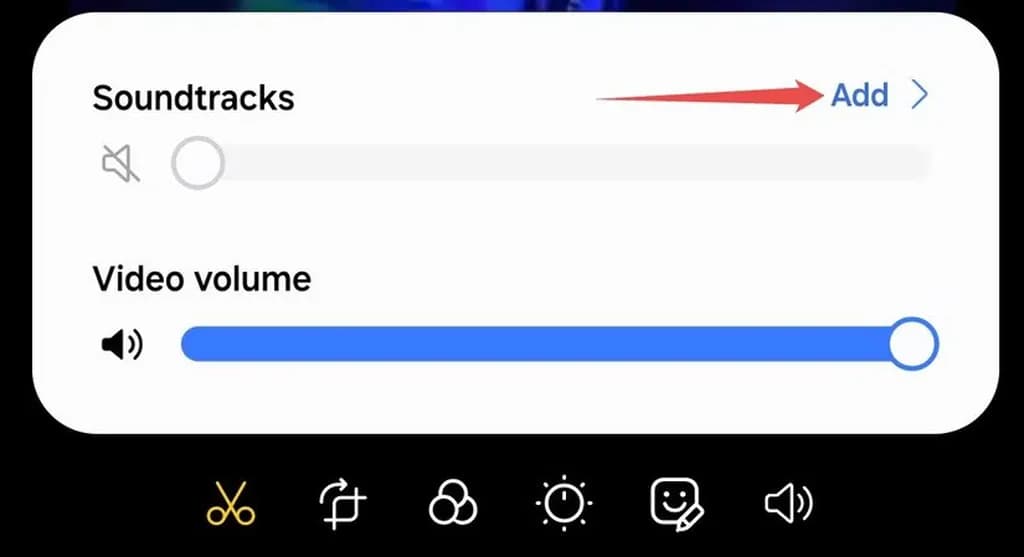
پس از انتخاب این گزینه، دو راه برای افزودن موسیقی در اختیار قرار میگیرد: یکی استفاده از فهرست موسیقیهای آمادهای که توسط سامسونگ ارائه شده و دیگری انتخاب موسیقی دلخواه از میان فایلهای صوتی ذخیرهشده روی دستگاه. اگر آهنگی خاص در حافظه دستگاه موجود باشد، با لمس آیکون «بهعلاوه» میتوان آن را به راحتی به پروژه اضافه کرد.
بعد از انتخاب موسیقی، نوار لغزندهای ظاهر میشود که از طریق آن میتوان به طور جداگانه بلندی صدای ویدیو اصلی و موسیقی پسزمینه را تنظیم کرد. این ویژگی به ویژه زمانی مفید است که نیاز باشد صدای اصلی ویدیو حفظ شود و در عین حال موسیقی پسزمینه نیز در کنار آن شنیده شود.
در نهایت، با انتخاب گزینه «ذخیره»، تمامی تغییرات اعمال شده ثبت میگردد و نسخه جدید ویدیو با موسیقی پسزمینه دلخواه، در گالری ذخیره خواهد شد. این ویدیو میتواند نه تنها زیباتر و جذابتر دیده شود، بلکه برای اشتراکگذاری در شبکههای اجتماعی نیز آمادهتر به نظر برسد.
برچسبها:



